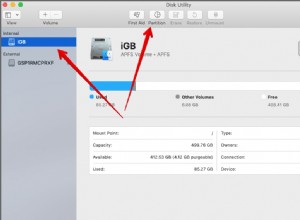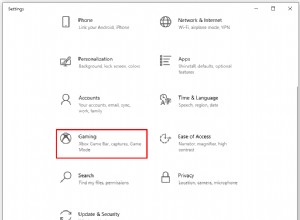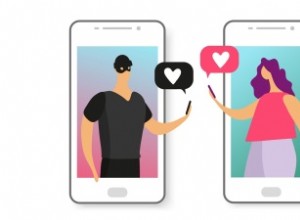غالبًا ما تكون الطريقة الأكثر ملاءمة لتذكر شيء ما أو تخزين المعلومات هي التقاط لقطة شاشة. ولكن بدلاً من التقاط عدة لقطات شاشة في وقت واحد ، يكون من الأسهل بكثير التقاط لقطة شاشة قابلة للتمرير.
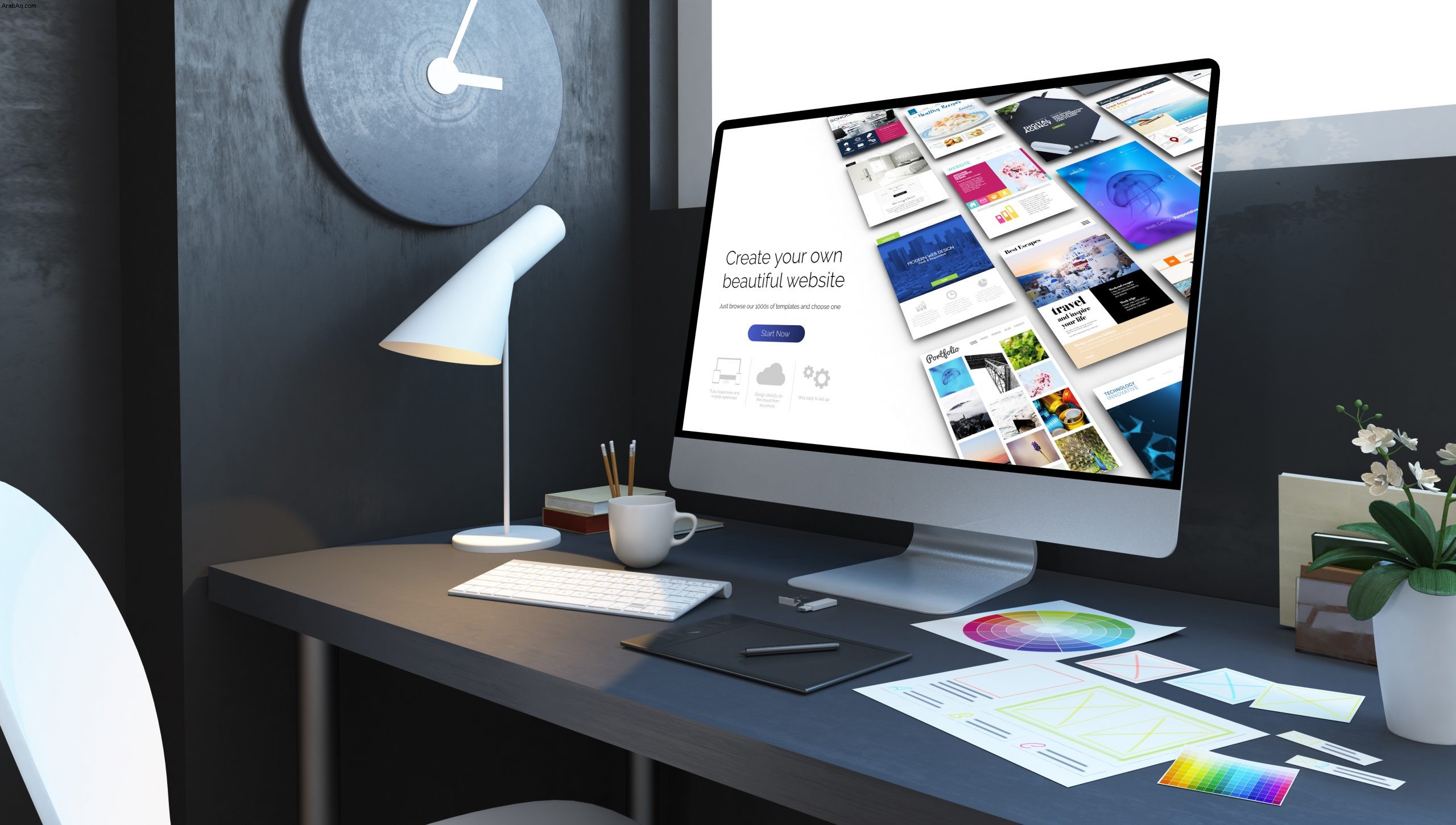
تحتوي بعض الأجهزة على هذه الميزة مدمجة ، والبعض الآخر لا يحتوي عليها. لكن هذا لا يعني أنه لا يمكنك استخدام حلول بديلة لإنشاء لقطة شاشة قابلة للتمرير بغض النظر عن الجهاز الذي تستخدمه.
في هذه المقالة ، سوف ندخل في جميع التفاصيل حول أخذ لقطة بالتمرير ، والإجابة على بعض الأسئلة الأكثر شيوعًا حول هذا الموضوع.
كيفية حفظ موقع ويب كصورة على جهاز Mac
يمكن لمستخدمي Mac التقاط لقطة شاشة عن طريق الضغط على Shift + Command + 5 على لوحة المفاتيح. من اللوحة المنبثقة ، يمكنهم تحديد جزء الشاشة الذي يريدون التقاطه.
ومع ذلك ، لا يمكنك استخدام هذا الخيار للحصول على لقطة شاشة قابلة للتمرير. ما ستحتاجه هو تطبيق الطرف الثالث Capto ، وهو مسجل شاشة ومحرر لنظام التشغيل Mac. إليك ما ستفعله بعد ذلك:
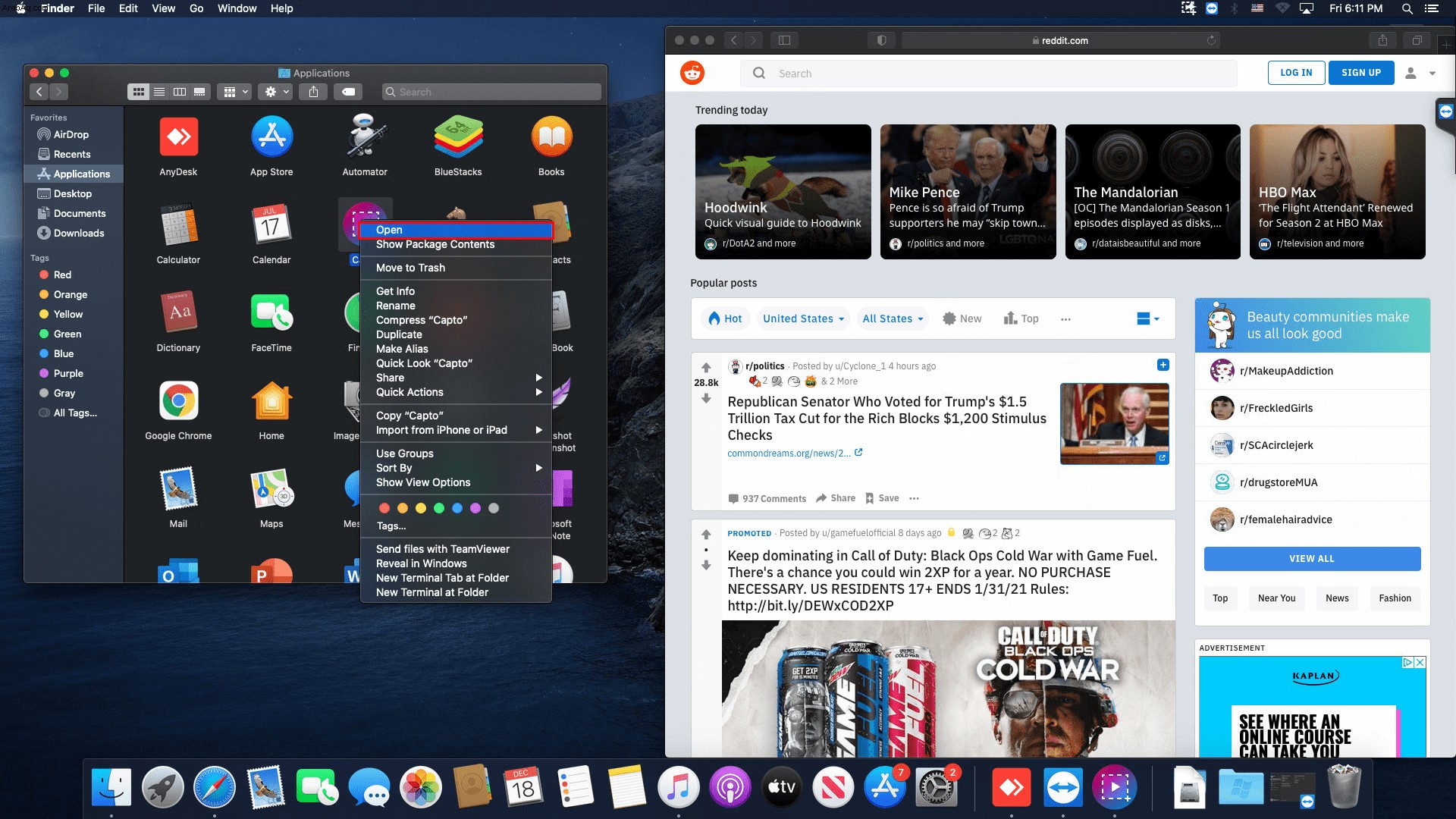
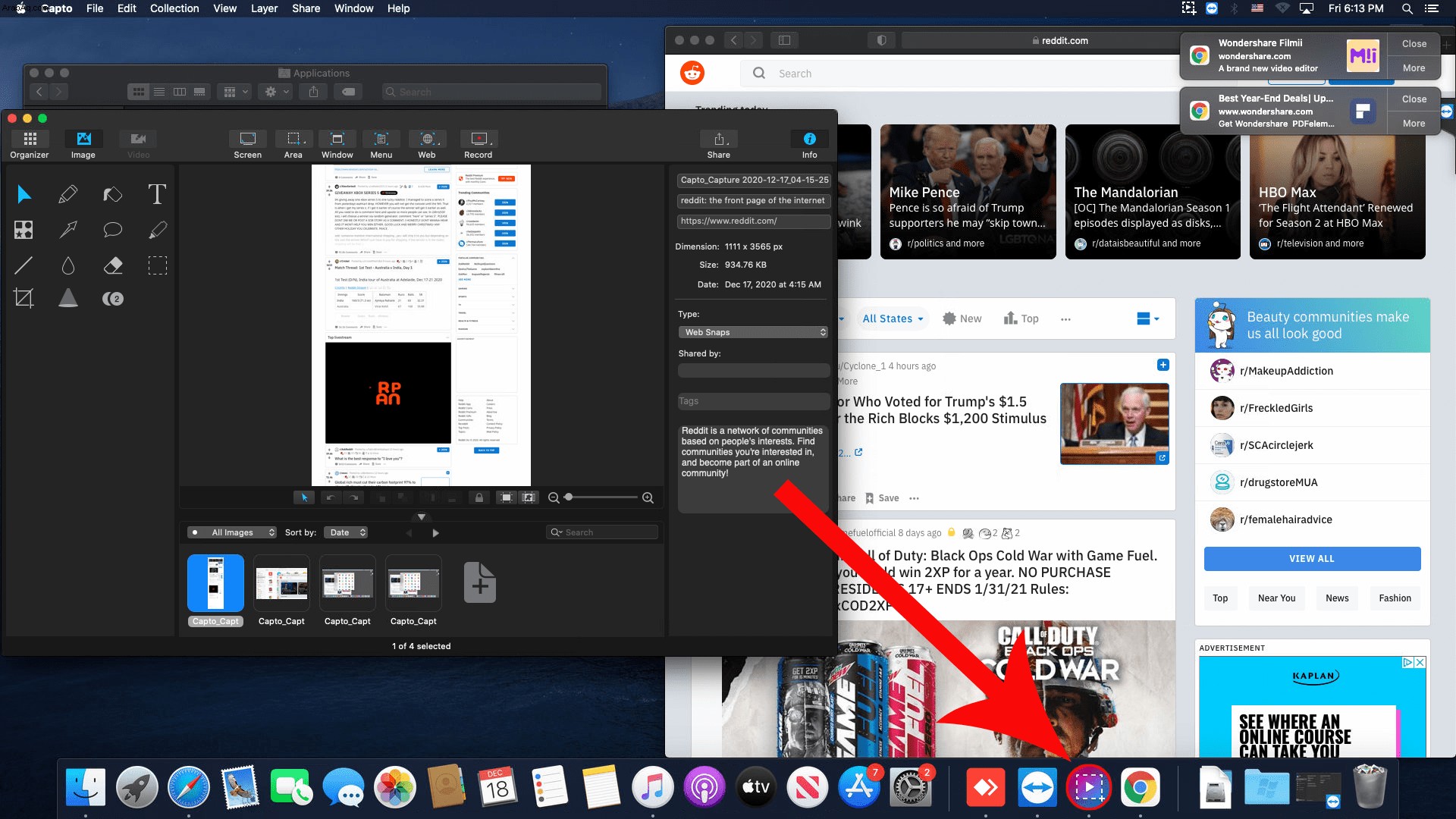
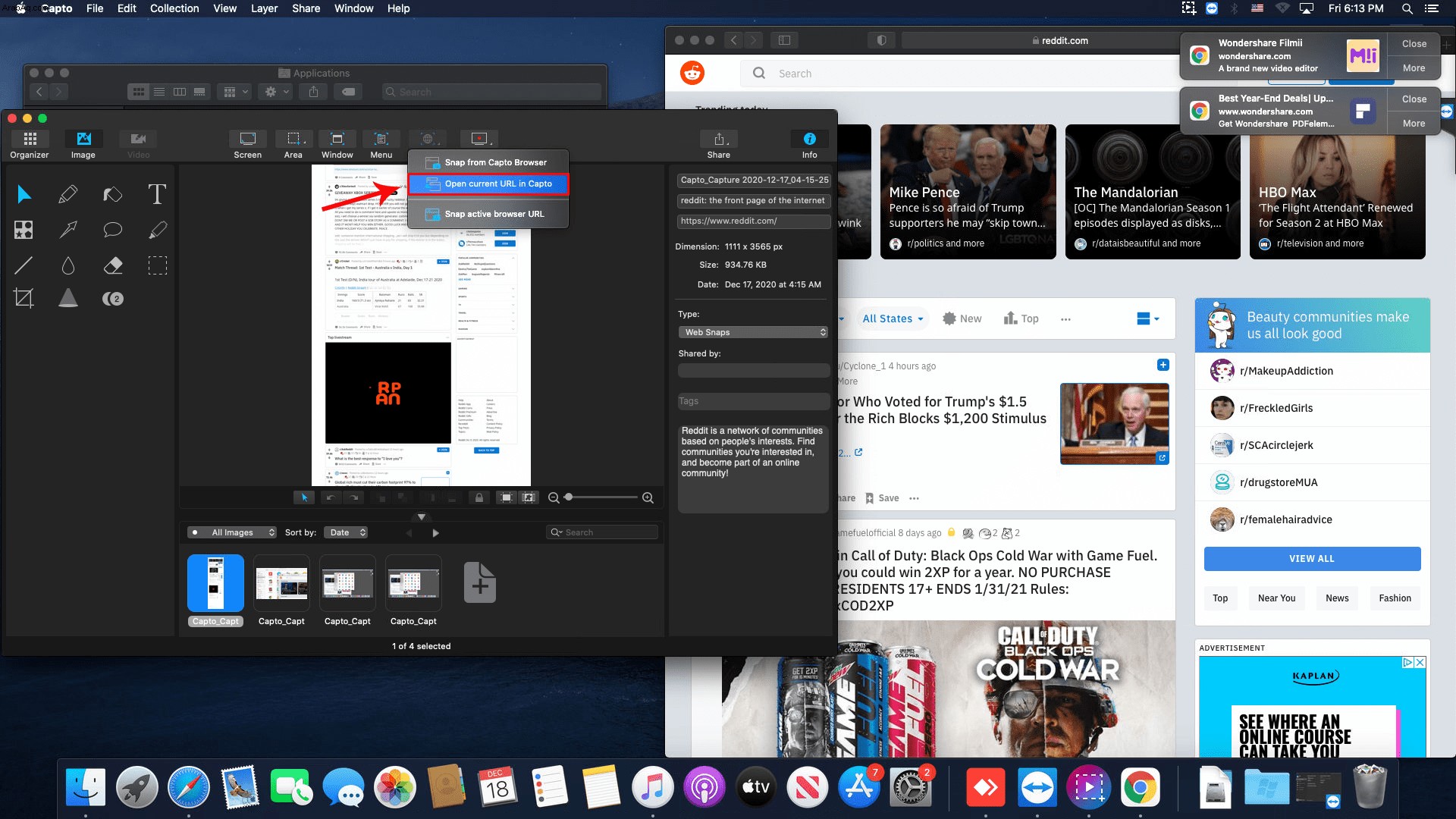
سينتج عن هذا الإجراء لقطة شاشة بملء الصفحة. وسيتم حفظ الصورة تلقائيًا في مكتبة جهاز Mac.
كيفية حفظ صفحة ويب كصورة على iPhone
إذا كنت من مستخدمي iPhone ، فإن تمرير لقطات الشاشة ليس شيئًا مدمجًا في جهازك. أحد الخيارات المتاحة لك هو تسجيل شاشتك أثناء التمرير. ولكن سينتج عن ذلك ملف فيديو ، وليس صورة ، وقد لا يكون هذا هو ما تبحث عنه.
لا يزال بإمكانك إنشاء لقطات شاشة طويلة الصفحة ، ولكن فقط إذا كنت تستخدم متصفح Safari على جهاز iPhone الخاص بك ، وإذا كنت تستخدم iOS 13. لذلك ، إذا كنت تريد التقاط لقطة شاشة لموقع ويب بصفحة كاملة على جهاز iPhone الخاص بك ، فإليك ما يلي ما عليك القيام به:
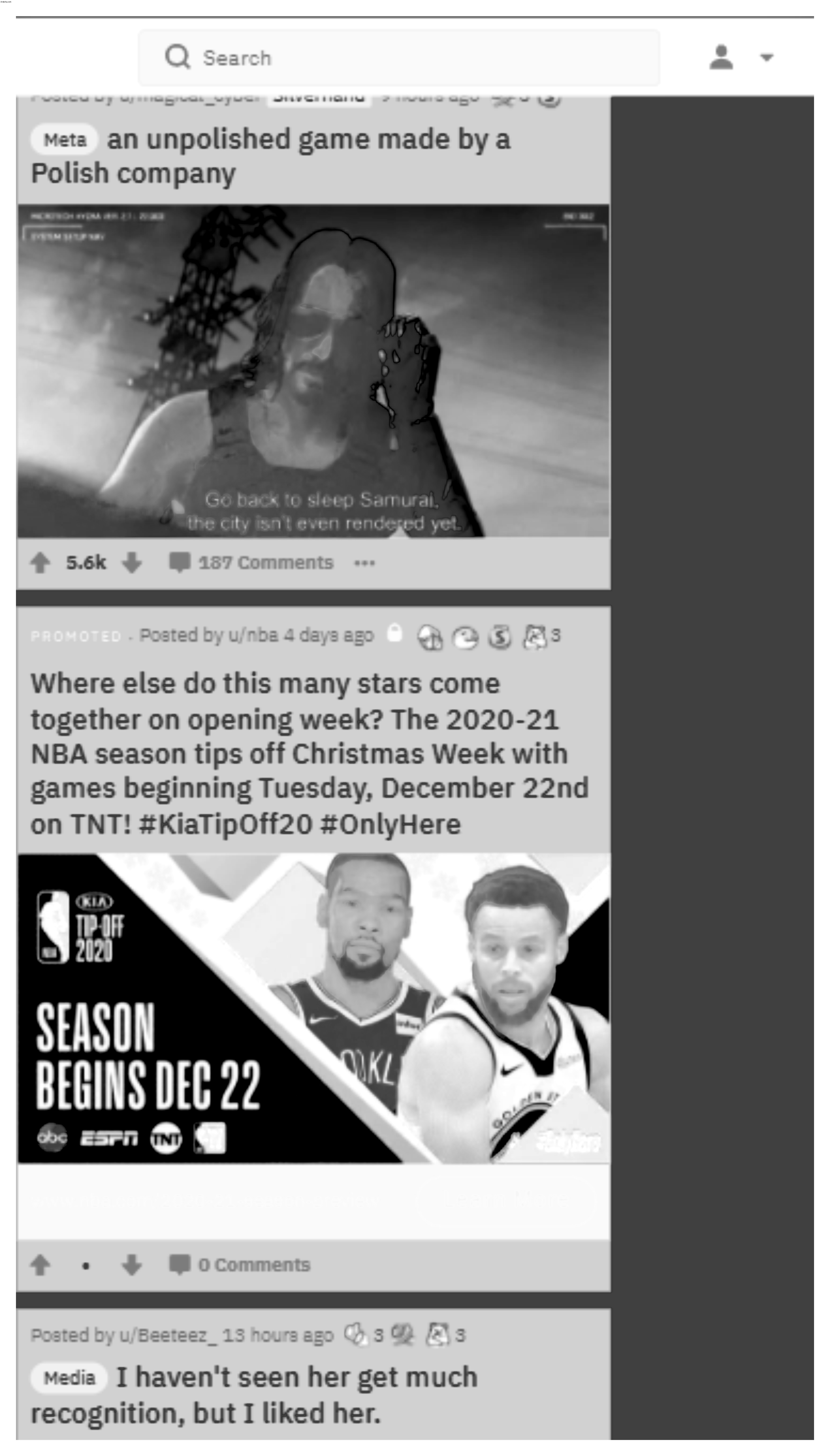
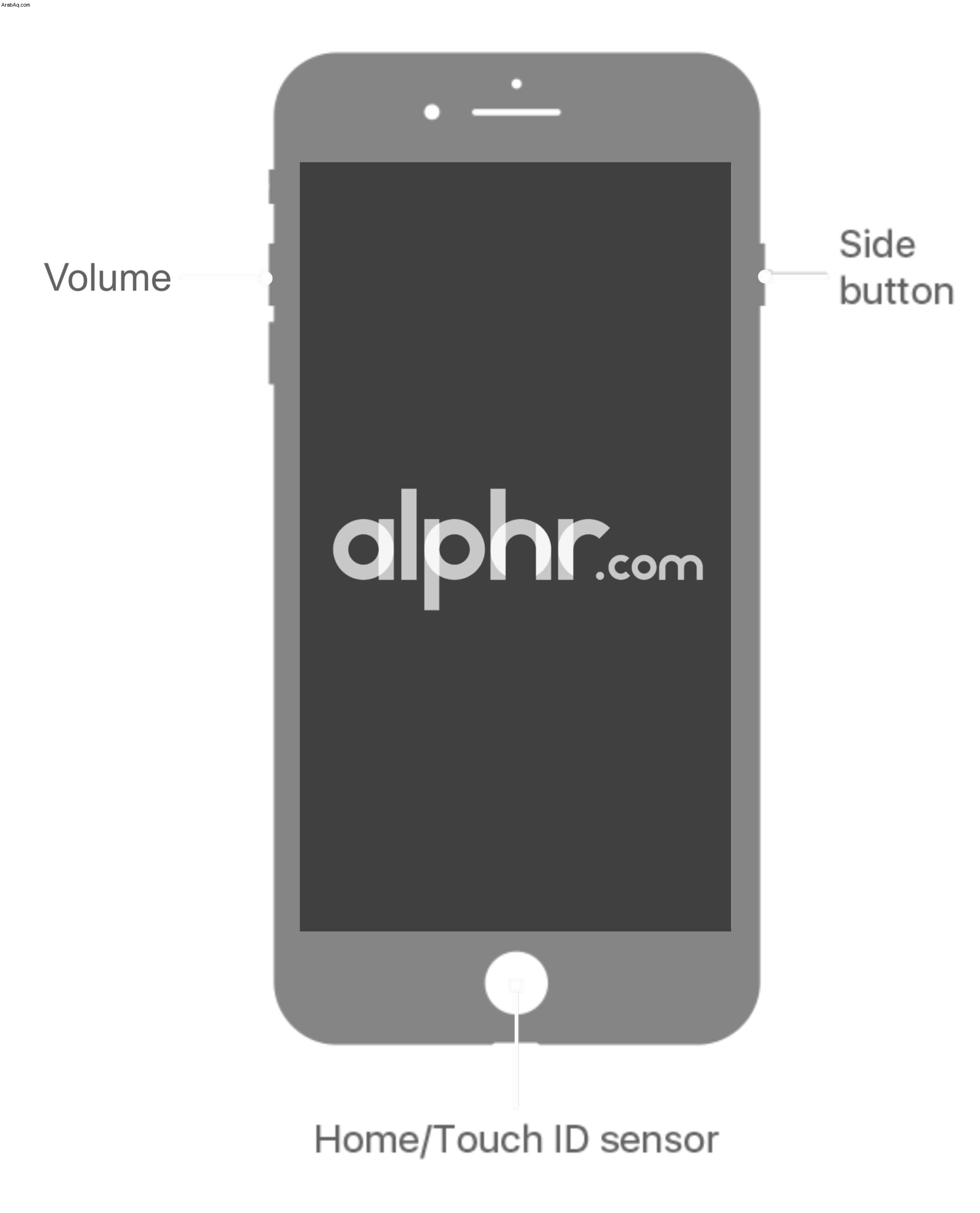
الآن ، اضغط على علامة التبويب "صفحة كاملة" في الجزء العلوي من الشاشة.
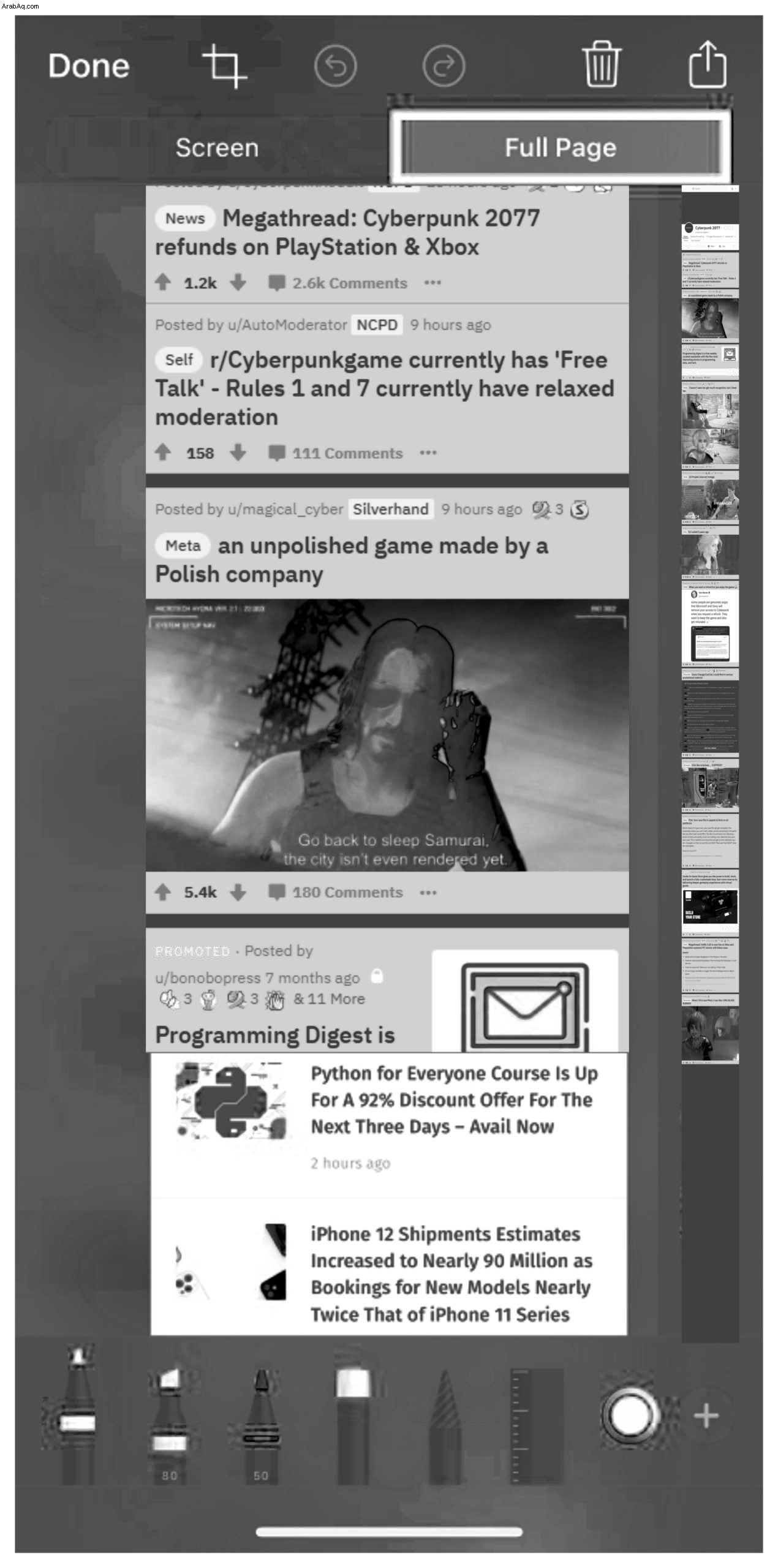

كيفية حفظ موقع ويب كصورة على جهاز كمبيوتر يعمل بنظام Windows
تعد ميزة Print Screen مفيدة للغاية لمستخدمي Windows. حتى تحتاج إلى التمرير والتقاط صفحة ويب. الحل الوحيد هو استخدام تطبيق مثل ShareX. هذه مشاركة مجانية للملفات والتقاط الشاشة وأداة إنتاجية شاملة. وإليك كيفية استخدامه لأخذ لقطات شاشة قابلة للتمرير:
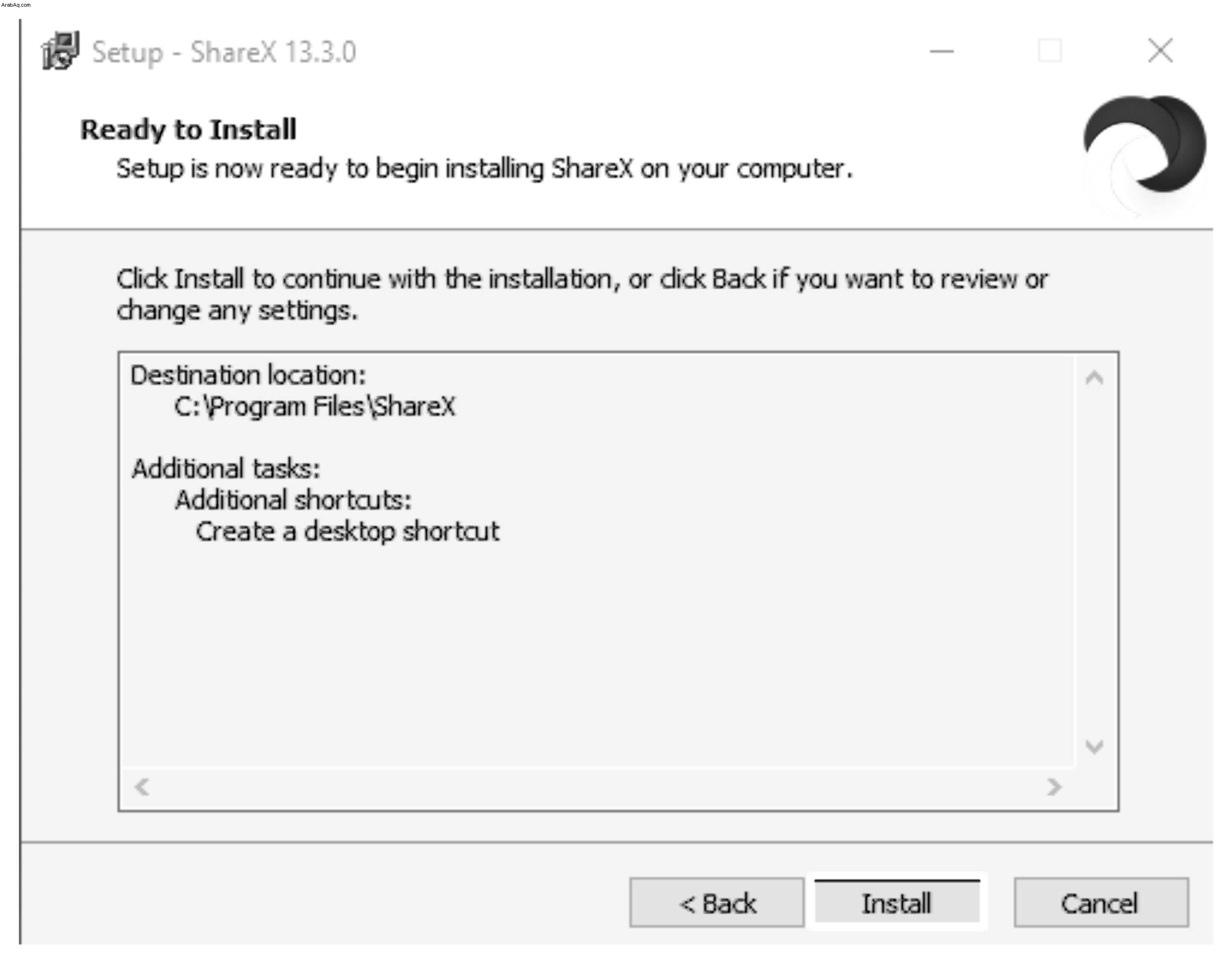
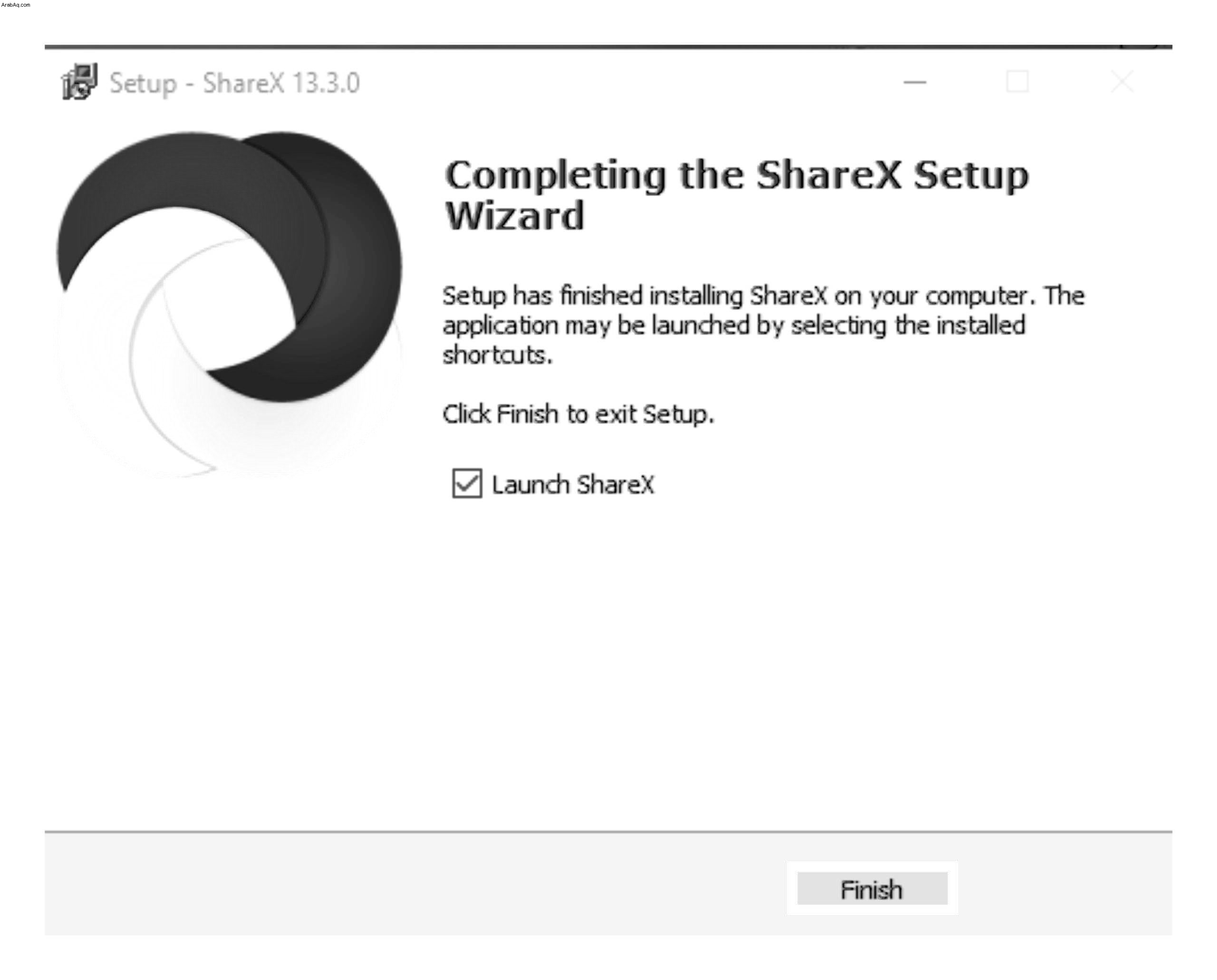
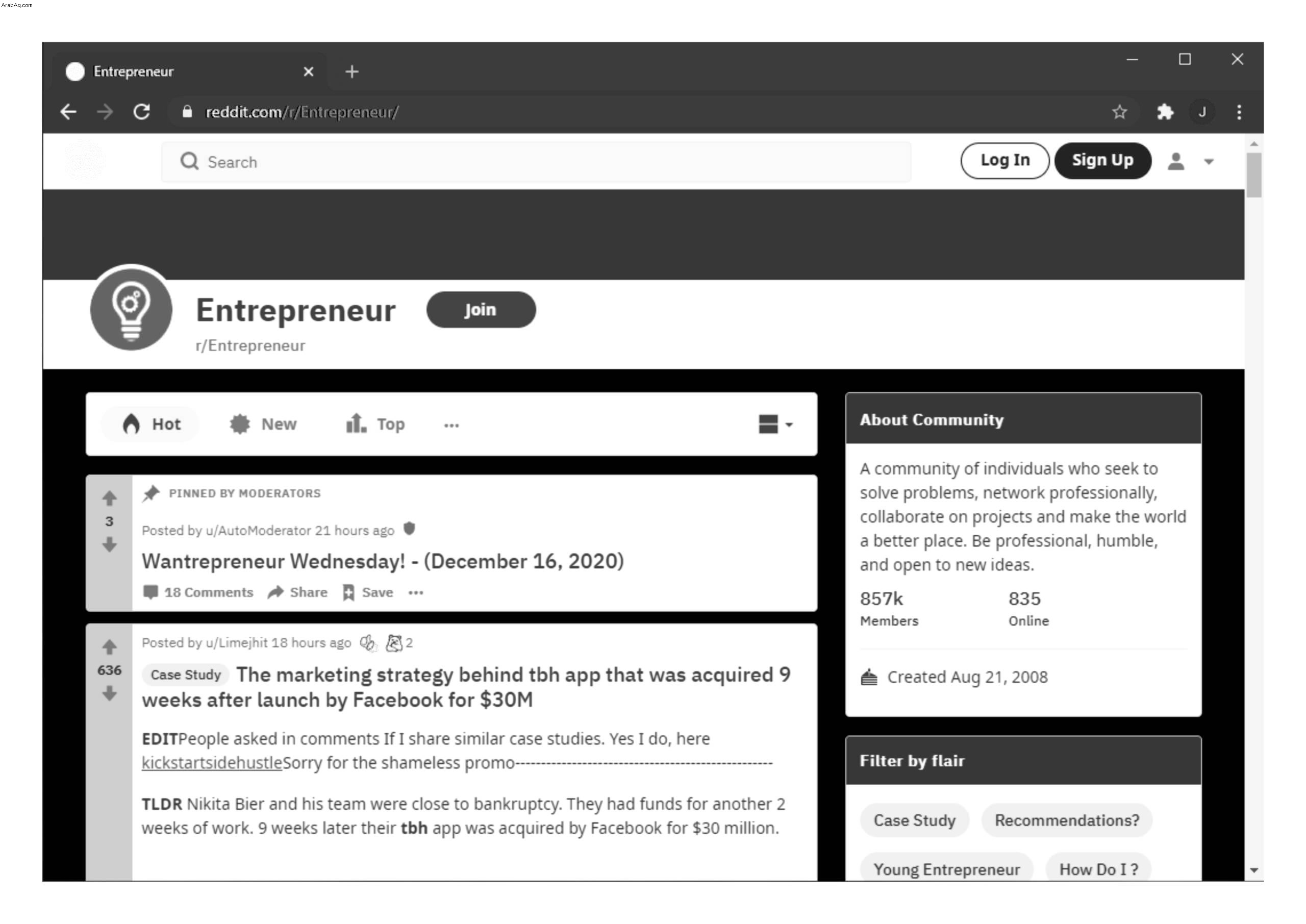
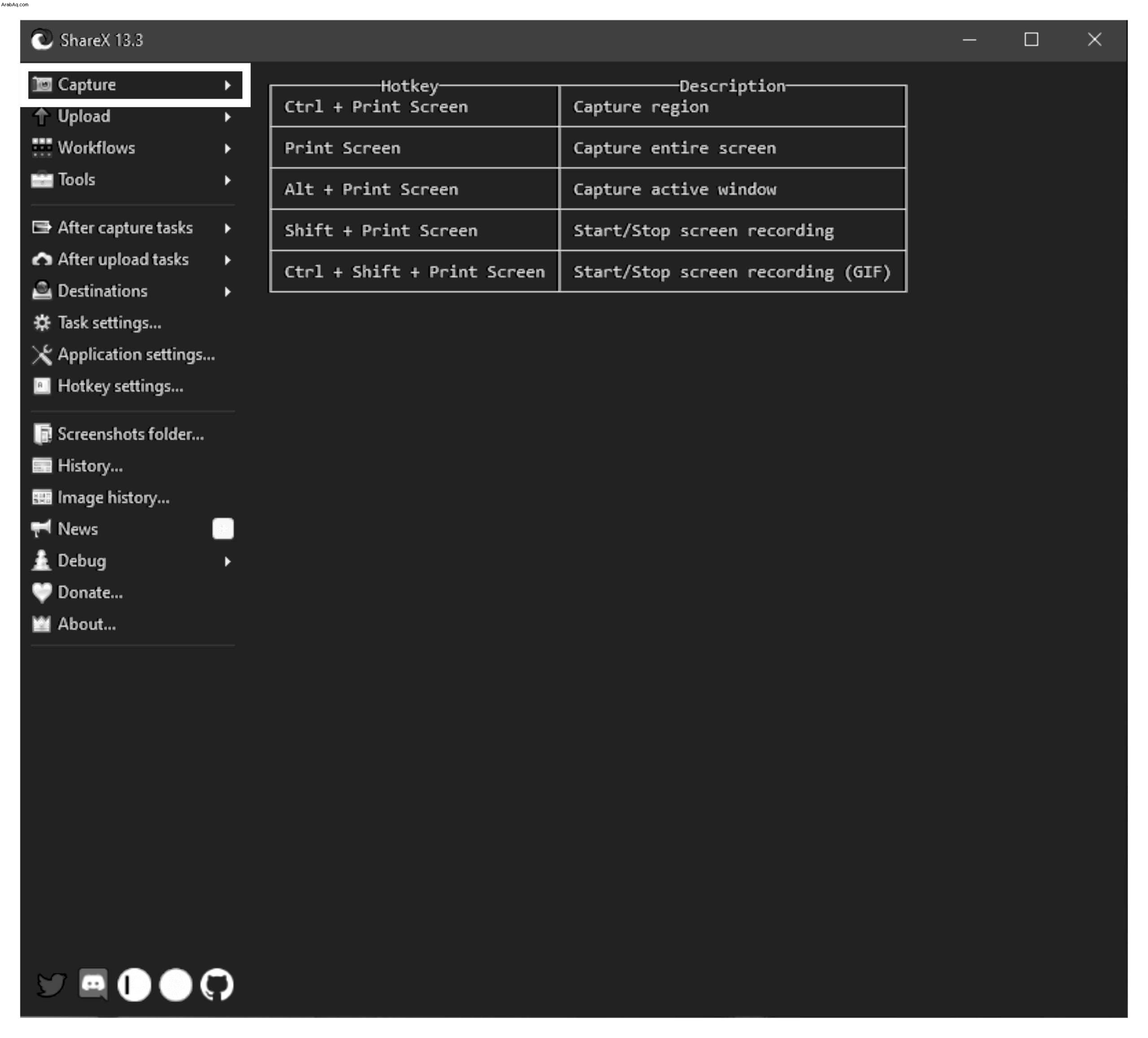
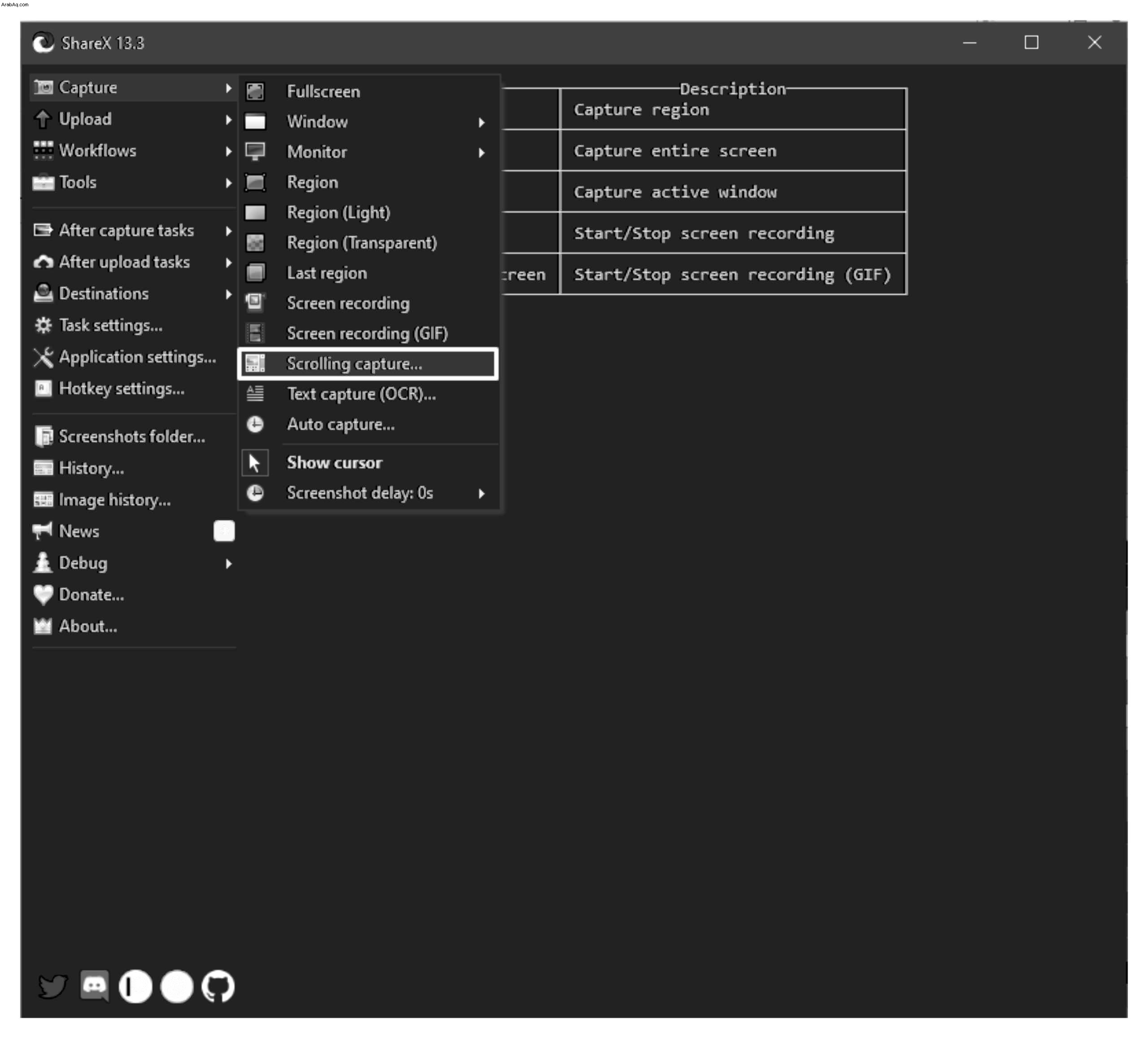
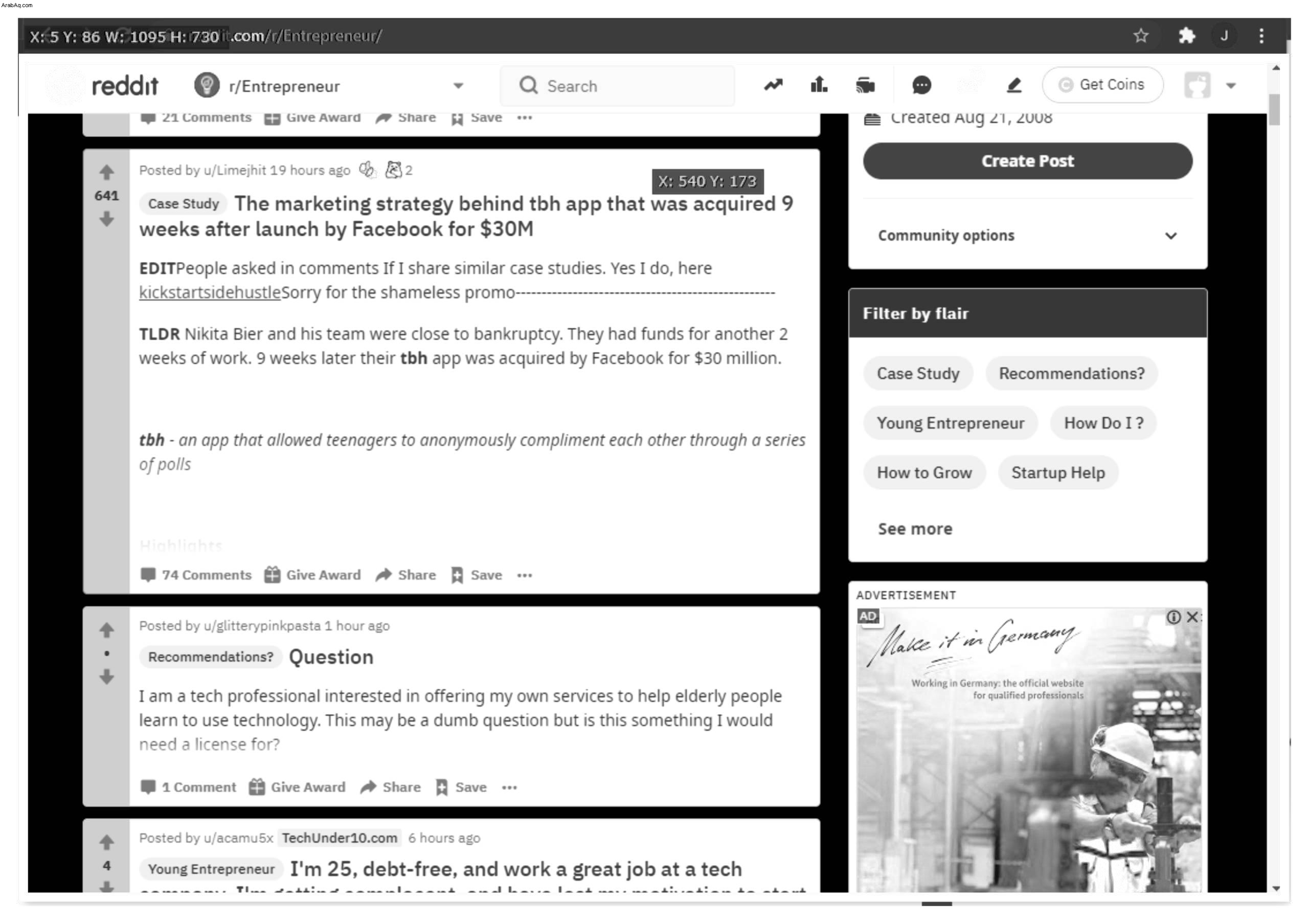
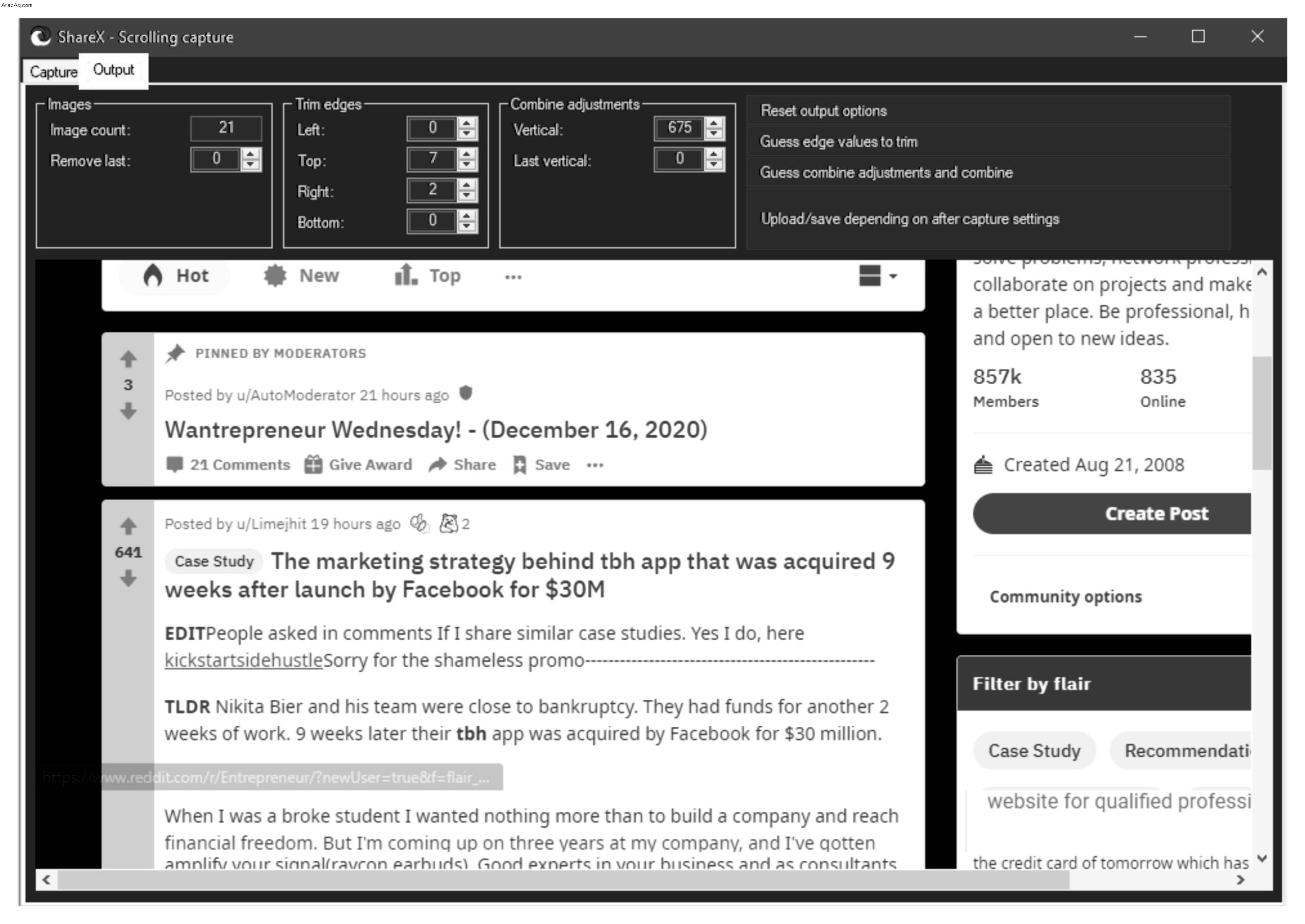
في ShareX ، ستتمكن من رؤية المسار حيث تم حفظ لقطة شاشة صفحة الويب أثناء التمرير.
كيفية حفظ موقع ويب كصورة على هاتف Android
تعد أجهزة Android واحدة من الأجهزة القليلة التي تحتوي على ميزة لقطة شاشة التمرير المضمنة. على الأقل معظمهم يفعلون.
تسمح Samsung و Huawei و LG و Motorola وغيرها لمستخدميها بأخذ لقطات شاشة للمحادثات الطويلة ومنشورات الوسائط الاجتماعية وصفحات الويب بكفاءة عالية. سنوضح لك كيف تبدو هذه العملية على هواتف Samsung و Huawei كمثال.
سامسونج
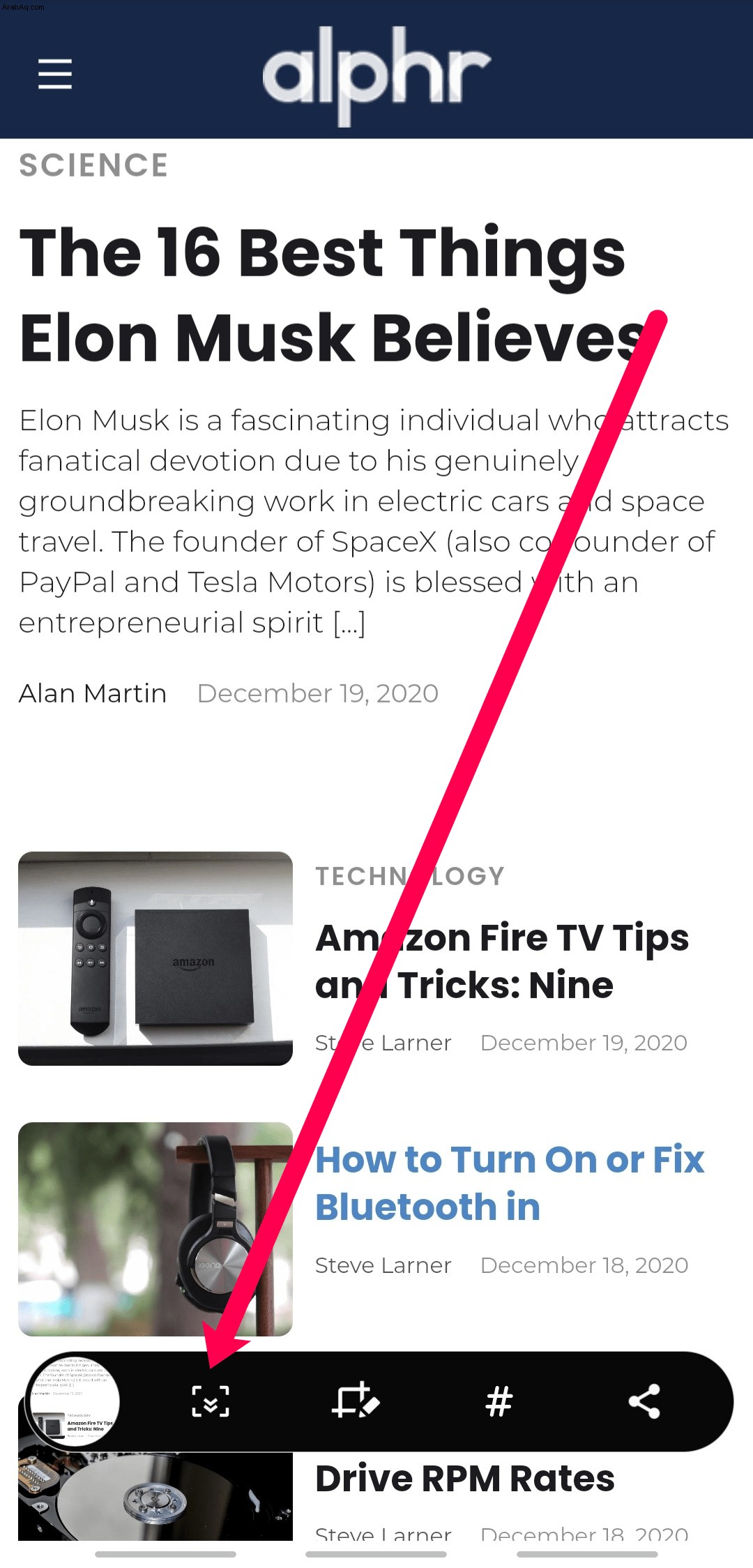
ستضيف أجهزة Samsung لقطة الشاشة الطويلة هذه تلقائيًا إلى مجلد "Screenshots".
هواوي
عند الانتهاء ، ستعرض Huawei لقطة الشاشة ، ويمكنك اختيار تعديلها على الفور أو تركها كما هي.
كيفية حفظ موقع ويب كصورة على Chromebook
يستخدم Chromebook نظام التشغيل Chrome ، والذي لا يحتوي على ميزة لقطة شاشة قابلة للتمرير. ولكنه يحتوي على ثاني أفضل شيء مخفي في أدوات المطور. يمكنك إنشاء ملف PNG من لقطة شاشة صفحة الويب الكاملة باتباع الخطوات التالية:
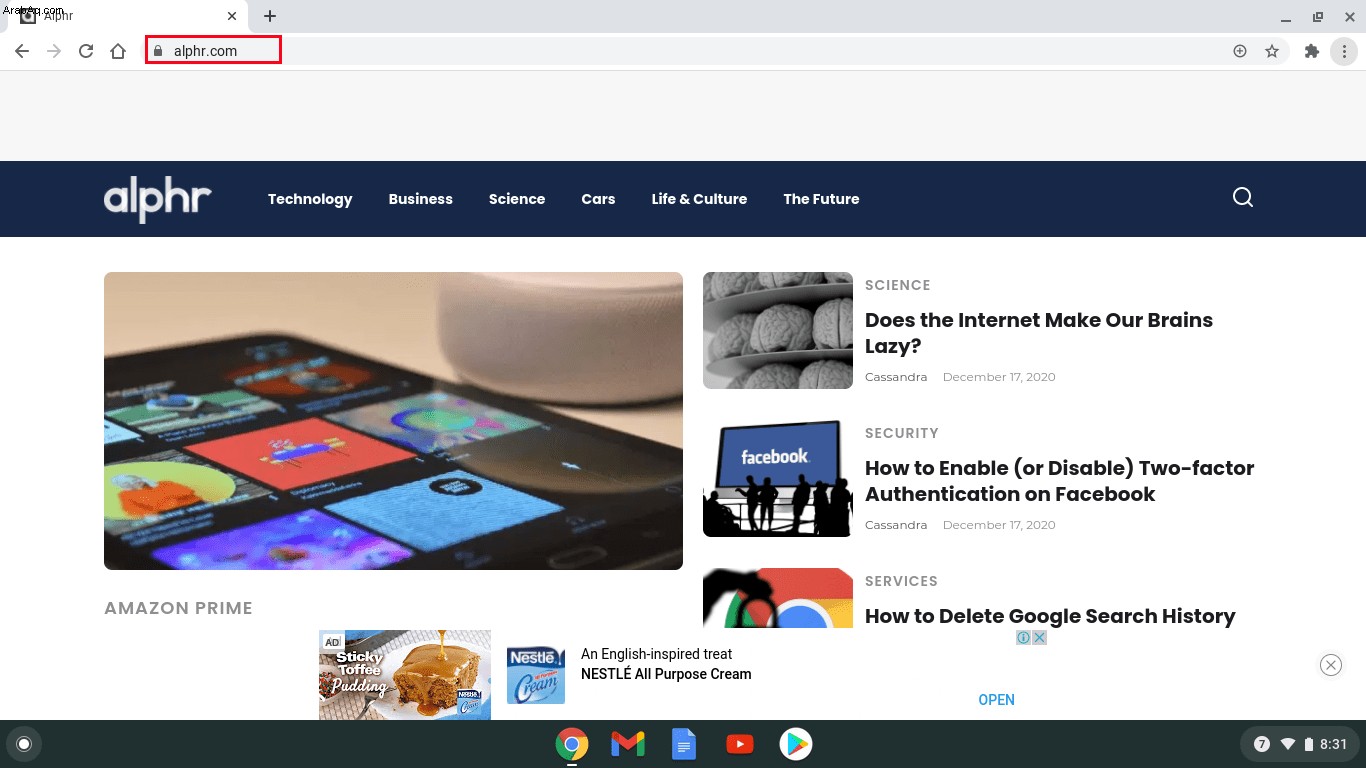
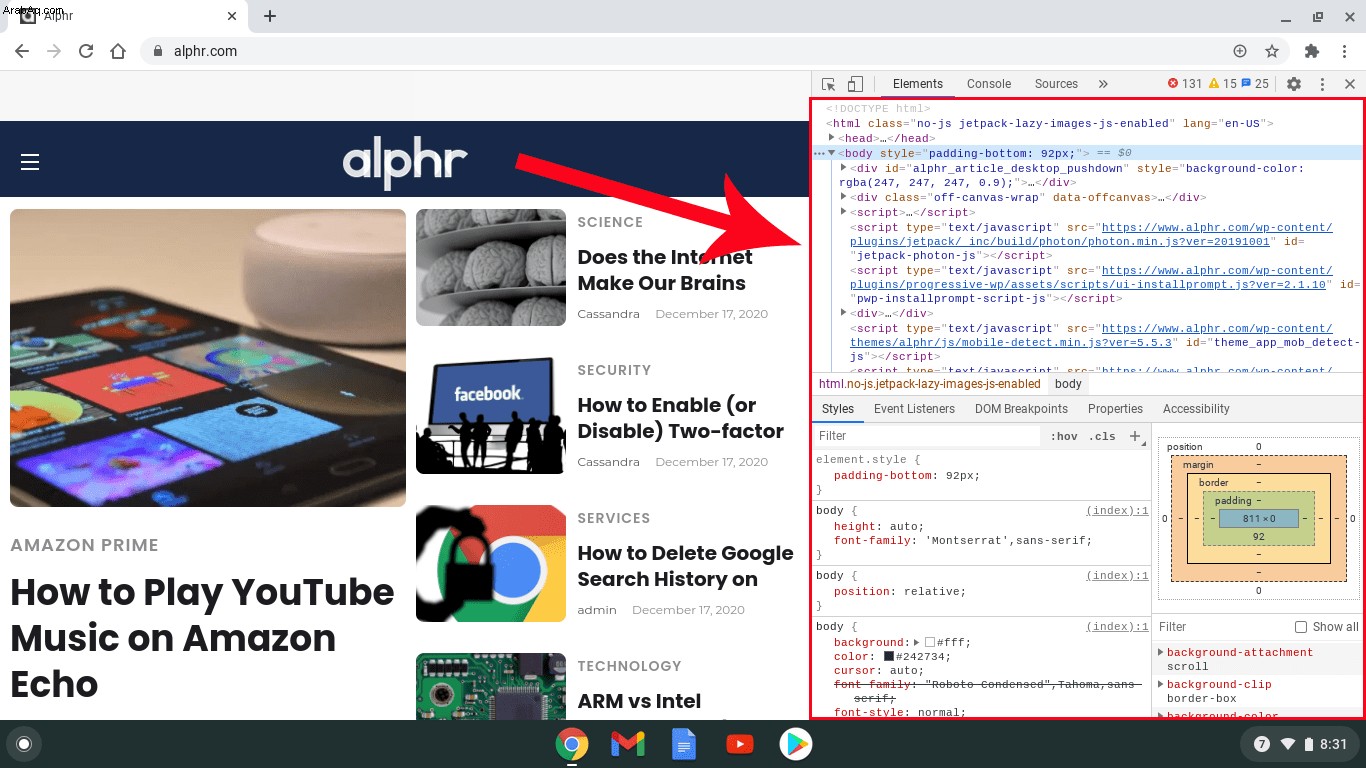
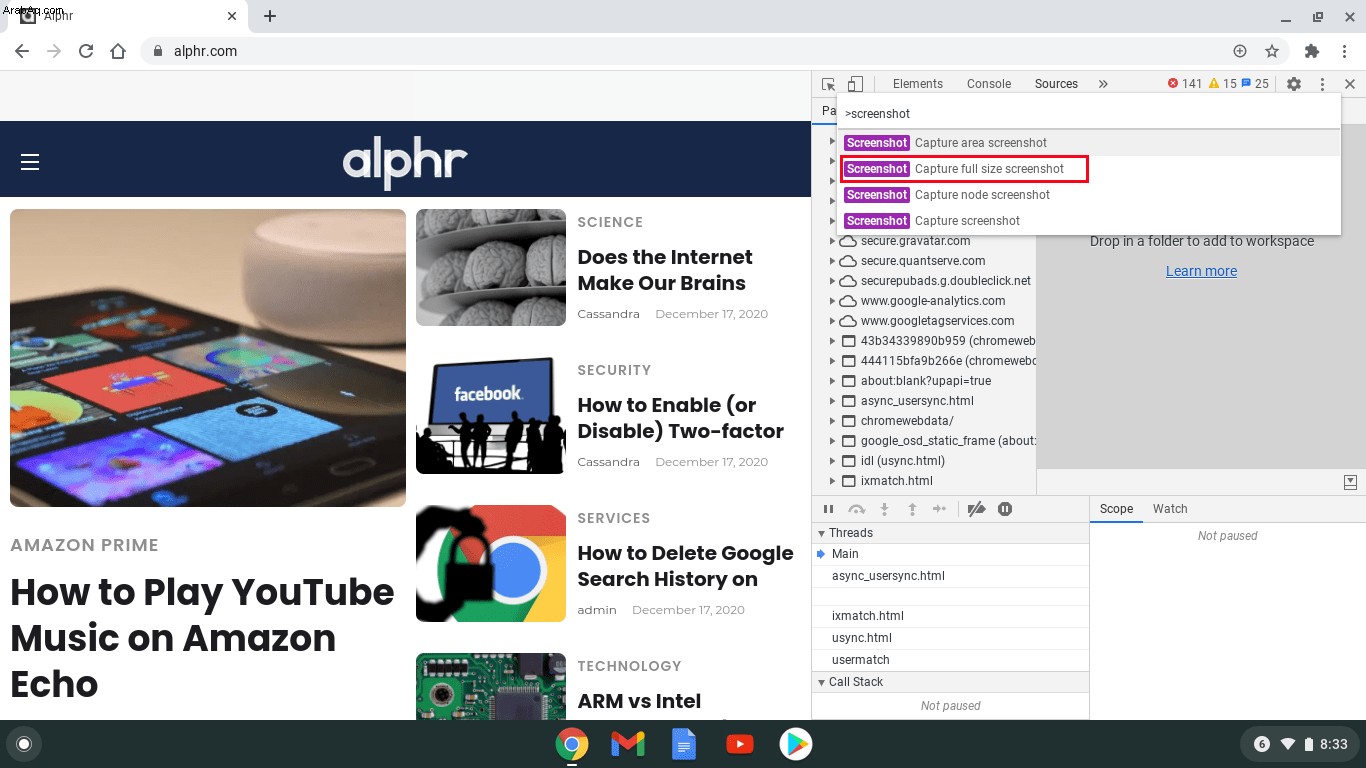
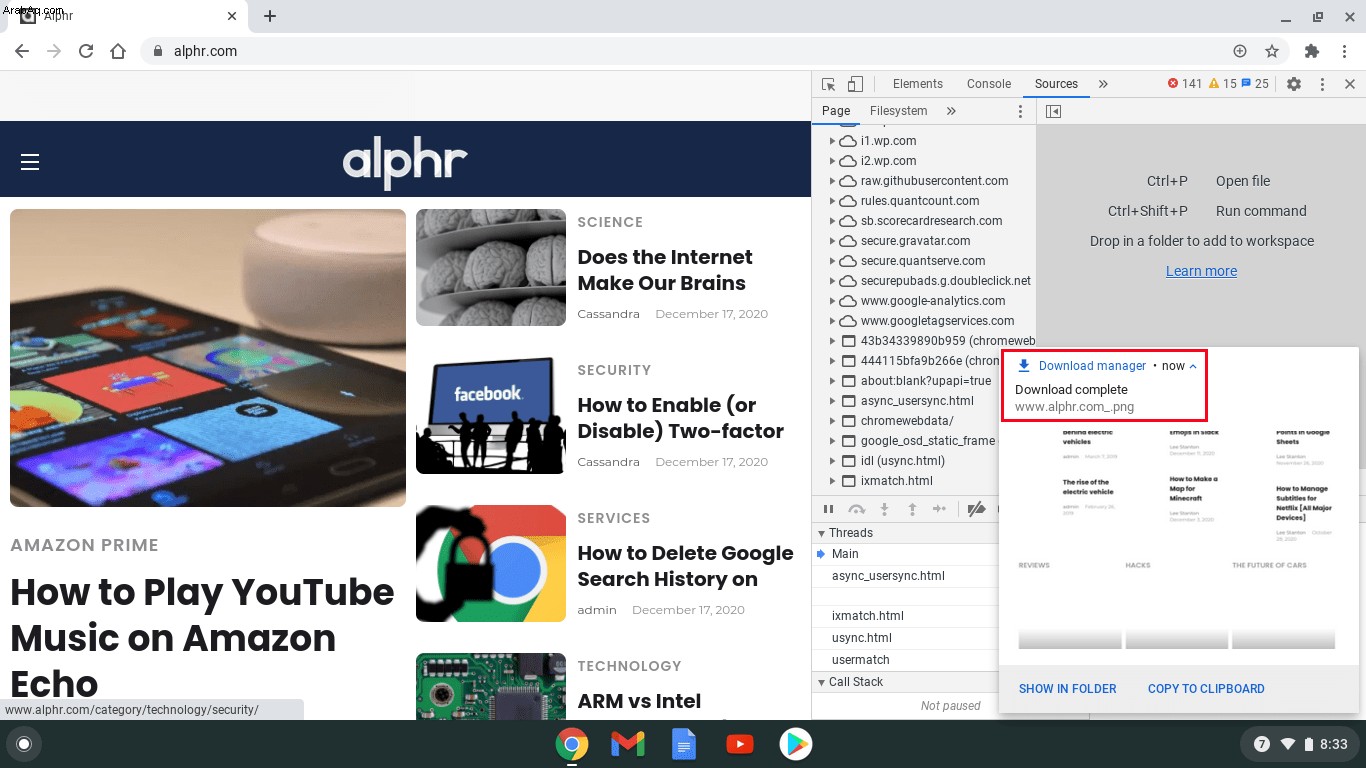
تكمن المشكلة في أنه لا يمكن تكبير صور PNG باستخدام نظام التشغيل Chromebook ، ومن الصعب قراءة أي شيء. ومع ذلك ، يمكنك نقله إلى Google Drive ، حيث ستتمكن من التكبير والتمرير.
كيفية التقاط لقطة شاشة متحركة في Chrome
إذا كان المتصفح الذي تختاره هو Chrome ، فقد لا تأتي لقطة شاشة التمرير بهذه السهولة. الطريقة الأكثر مباشرة لحل هذه المشكلة هي استخدام امتداد مثل GoFullPage. إنه مجاني تمامًا وخالي من الإعلانات ولديه حتى اختصارات يمكنك استخدامها.
خيار آخر هو البحث عن ميزة Developer Tools وتجنب الامتدادات تمامًا. وإليك كيفية عمل ذلك:
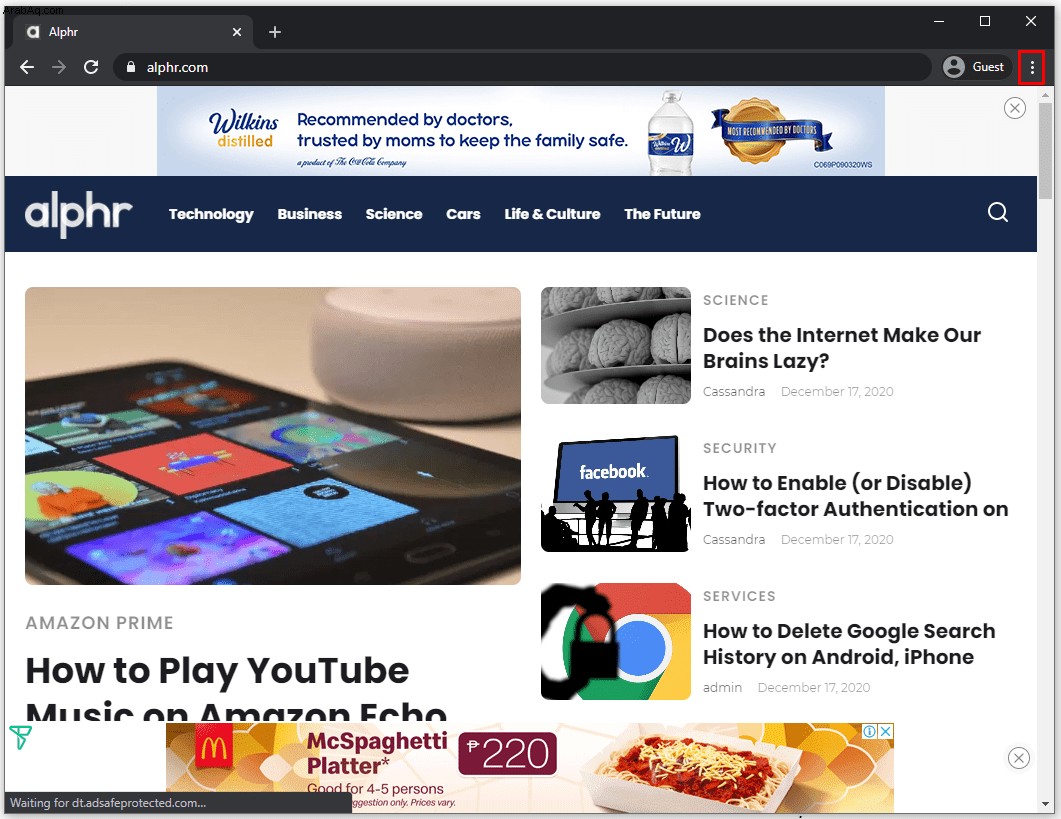
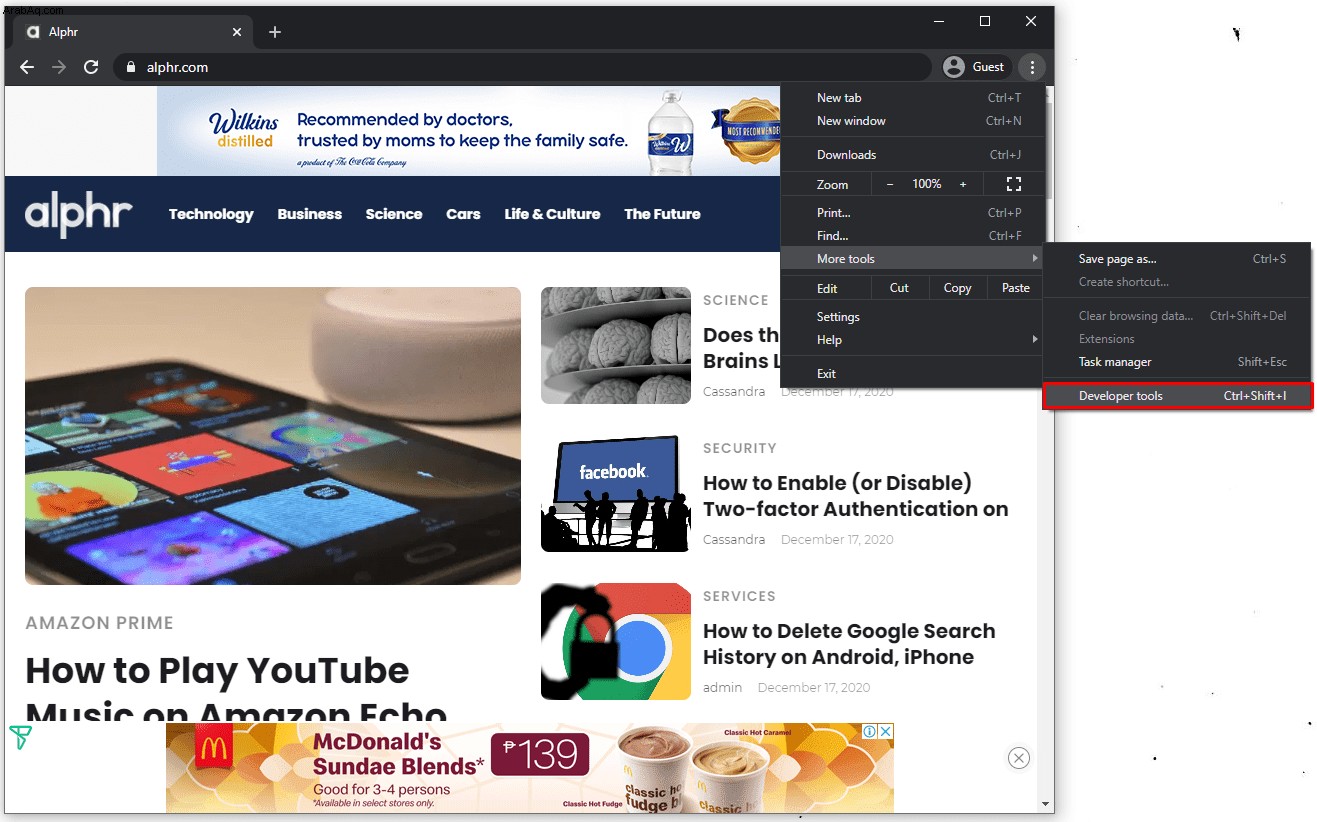
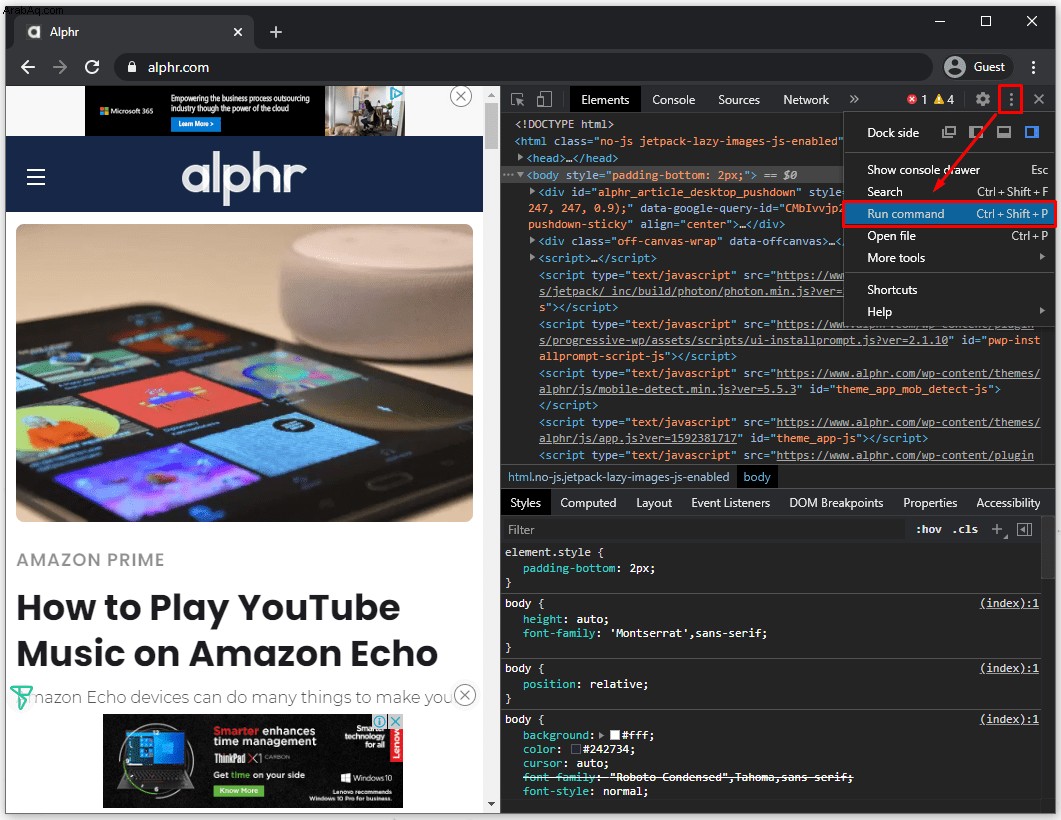
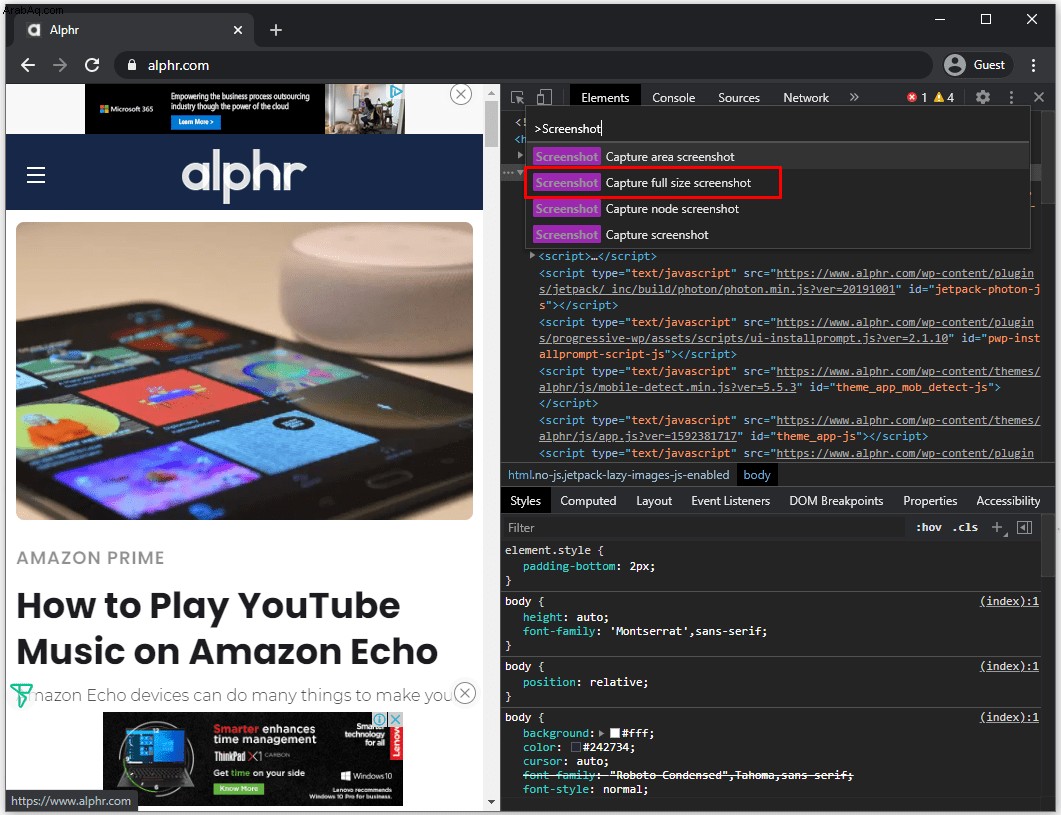
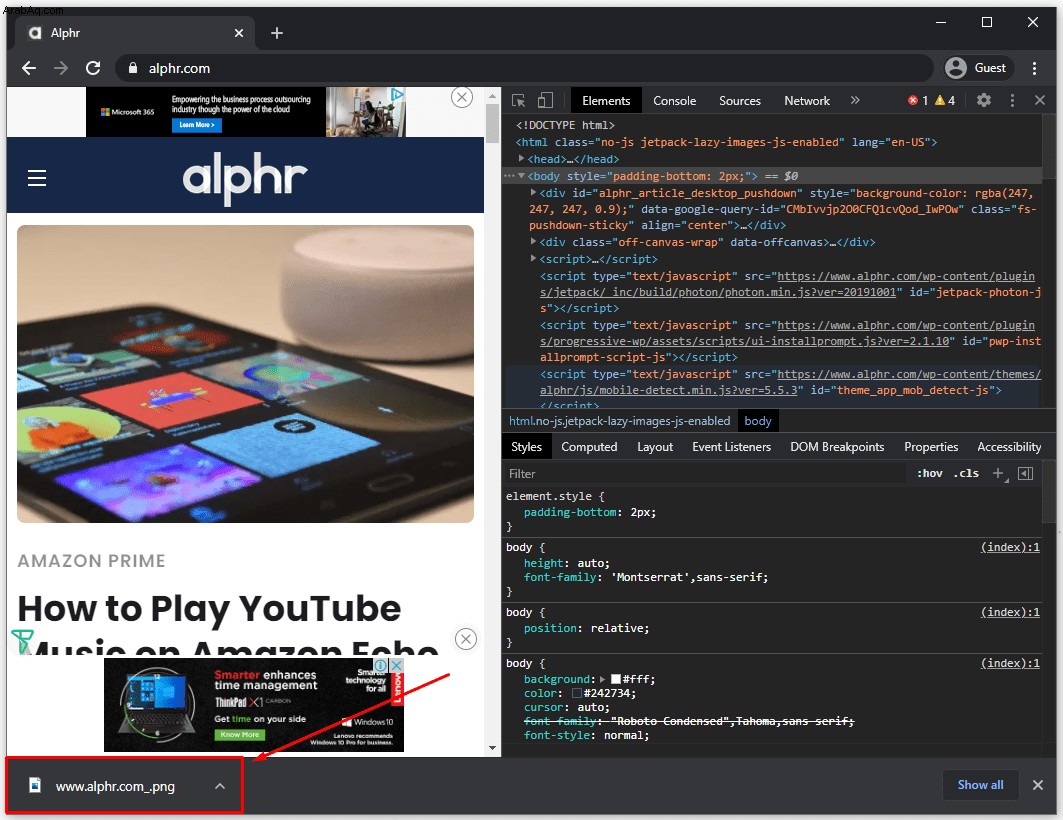
أسئلة شائعة إضافية
إذا كانت لديك أسئلة أخرى حول كيفية التقاط لقطة شاشة قابلة للتمرير ، فربما توفر الإجابات أدناه مزيدًا من التوضيح.
هل يدعم iOS لقطة شاشة للتمرير بدون تطبيق؟
التطبيق الوحيد الذي يدعم هذا أصلاً على iOS هو Safari.
هل يدعم Android لقطات الشاشة القابلة للتمرير بدون تطبيق؟
نعم إنها كذلك. تحتوي معظم هواتف Android الأحدث على الأقل مثل Samsung و LG و Huawei وغيرها على ميزة تمرير لقطة شاشة مضمنة.
التقاط كل تفاصيل التمرير
تعد لقطات الشاشة جزءًا من حياتنا اليومية من نواح كثيرة. كم مرة ترى شخصًا ينشر لقطة شاشة لتغريدة مضحكة بدلاً من إرفاق رابط؟ غالبًا ما يكون الأمر أسهل كثيرًا.
لكن تمرير لقطات الشاشة أمر مهم عندما لا تريد تفويت أي تفاصيل من إحدى المشاركات أو المعلومات الأساسية. يمنحك خيار إنشاء ملف واحد بدلاً من عدة ملفات. نأمل أن نكون قد قدمنا الحلول لتمرير لقطات الشاشة بغض النظر عن الجهاز الذي تستخدمه.
كم مرة تحتاج إلى التقاط لقطات شاشة أثناء التمرير؟ أخبرنا في قسم التعليقات أدناه.